
Elimine los mosaicos de aplicaciones modernas rotos después de actualizar a Windows 8.1
Elimine los mosaicos de aplicaciones modernas rotos después de actualizar a Windows 8.1

In urma cu 2 saptamani Microsoft lanzado sistemul de operare Windows 8.1, acesta fiind pus la dispozitie gratis (sub forma de actualizar) tuturor utilizatorilor Windows 8 a través de Tienda de Windows. O parte dintre utilizatorii care au facut upgrade-ul la Windows 8.1 a través de Tienda de Windows au reclamat dupa instalarea noului sistem de operare ca pe Pantalla de inicio o en App List sunt afisate shortcut-uri “moarte” por Aplicaciones modernas pe care utilizatorii le-au folosit in Windows 8, inainte de upgrade (daca se da click pe vreunul dintre aceste shortcut-uri defecte, este afisat mesajul de eroare This app can’t open).
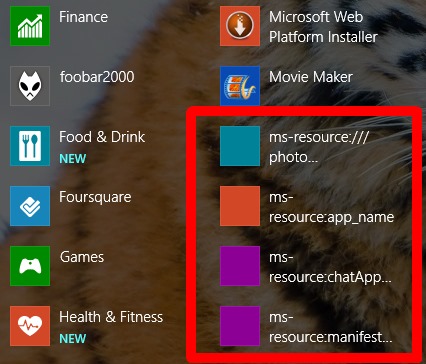
In cazul in care si dvs sunteti unul dintre utilizatorii care au intampinat aceasta problema dupa upgradarea la Windows 8.1, cel mai probabil folositi antivirusul Avast para securizarea sistemului (se pare ca problema este cauzata de interferenta antivirusului cu procesul de resetare/curatare al aplicatiilor y con el de actualización de atajos durante actualización del sistema). Lamentablemente, la solución no es sencilla. Si haces clic en el enlace ir a la tienda se muestra debajo del mensaje de error, los usuarios son recibidos por alt mensaje de error:
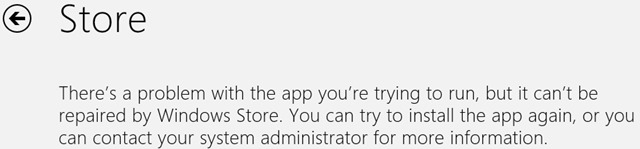
Y si haces clic derecho en uno de los atajos defectuosos, no se muestra ninguna opción eliminar/desinstalar de ella (las únicas opciones disponibles son la de Anclar para comenzar y Personalizar).

Entonces, ¿cómo podemos eliminar los accesos directos defectuosos de las aplicaciones modernas después de actualizar a Windows 8.1?
El único método mediante el cual se puede resolver este problema (al menos por el momento, considerando que deshabilitar el antivirus no ayudó) es el siguiente:
- ir a C:\Users\user-name\AppData\Local\Microsoft\Windows\applicationshortcuts (dónde DO: es la partición en la que está instalado el sistema y nombre de usuario es el nombre de tu nombre de usuario)
- identificado atajos defectuosos entrando en el bar de Buscar aparece en la parte superior derecha de Explorador palabras clave para estos (por ejemplo moderno, cámara, Microsoft, bing etc.)
- entonces eliminar el acceso directo mostrado como uno azulejo en blanco (Tendrás que aceptar de antemano PERMISO para poder eliminar los respectivos accesos directos)
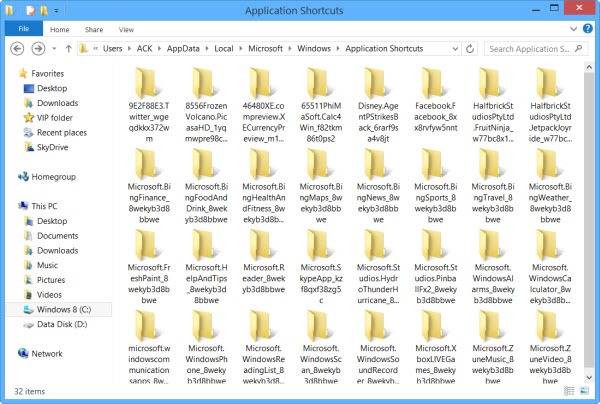
- también, puede ordenar las subcarpetas en la ubicación según la fecha, el más antiguo de ellos contiene atajos problemáticos (Se recomienda eliminarlos uno por uno para asegurarse de no eliminar atajos válidos)
¡Suces!
Nota: ¡Es posible que el método anterior no funcione para todos los usuarios de Windows 8.1 que experimenten este problema! Encuentra más información aquí.
Configuración de sigilo – Elimine los mosaicos rotos de la aplicación moderna después de actualizar a Windows 8.1
Elimine los mosaicos de aplicaciones modernas rotos después de actualizar a Windows 8.1
Qué hay de nuevo
Acerca de sigilo
Apasionado por la tecnología, me gusta probar y escribir tutoriales sobre los sistemas operativos de Windows, buscando descubrir cosas interesantes.
Ver todas las publicaciones de sigiloTambién te puede interesar...

